- Что такое ОЗУ?
- Форм-факторы
- Типы памяти
- Отличие DDR3 от DDR3L
- Совместимость
- Преимущество DDR4
- Как установить модуль в системный блок
- Как установить оперативную память в ноутбук
- Расшифровка обозначений
- Стандарт планок DIMM, UDIMM и SODIMM
- Тип памяти: DDR4, DDR3 и DDR3L
- Частота работы: 1333, 1600, 1866, 2133 МГц
- Пиковая скорость передачи данных: PC10600, PC12800, PC19200
- Тайминг: 8-8-8-24, CL11
- Размещение чипов памяти: 1Rx8 и 2Rx8
- Расшифровка маркировки Corsair
- Сколько нужно оперативной памяти
- Характеристики для выбора
- Высокопроизводительная память со светодиодной подсветкой
- ВЫСОКАЯ ПРОИЗВОДИТЕЛЬНОСТЬ
- СТАНДАРТНЫЕ РЕШЕНИЯ
- ДЛЯ ПОРТАТИВНЫХ ПК И НОУТБУКОВ
Всякий раз, заглядывая под крышку корпуса системного блока, можно наблюдать планки, состоящие из микросхем и чипов. Они даже напоминают картриджи для старой консоли "Сега". Однако их предназначение совершенно другое. Далее в статье будет дано подробное описание маркировки оперативной памяти и ее устройства.
Что такое ОЗУ?

Оперативное запоминающее устройство (оперативная память) является временным хранилищем данных на компьютере. Ее задача заключается в том, чтобы загружать запрашиваемые данные из своего хранилища и оставлять их там в зашифрованном виде. Когда пользователь повторно запросит информацию, оперативная память быстрее даст результат, так как исходный материал уже был сохранен. Это принцип работы, от которого зависит расшифровка маркировки оперативной памяти.
Самые главные показатели ОЗУ — это частота и тайминг. Частота работы показывает, с какой скоростью передаются данные. Измеряется этот параметр в мегагерцах (сокр. МГц или MHz).
Тайминг отвечает за задержку времени. То есть, он показывает, сколько времени необходимо оперативной памяти, чтобы обработать запрос и выдать результат.
Форм-факторы

Иными словами, данный параметр можно назвать стандартизацией размера. Существует два вида форм-фактора маркировки оперативной памяти — это DIMM и SoDIMM.
Первый формат подходит исключительно для настольных компьютеров. Это можно заметить, посмотрев на разъем в материнской плате. Длина данного слота достигает почти 13,35 см. Каждая планка фиксируется защелками по бокам. За счет длины увеличивается количество контактов. Вот, что означает маркировка оперативной памяти DIMM.
У форм-фактора SoDIMM все немного по-другому. Во-первых, размер — этот формат рассчитан на работу в ноутбуках или материнских платах стандарта miniITX. Длина такой планки равна 67,6 мм. Такой размер оправдан тем, что у портативных компьютеров ограниченное внутреннее пространство, а это вынуждает делать комплектующие меньшего размера. Данная маркировка оперативной памяти для ноутбука, а не для стандартного компьютера.
Тем не менее разница в размерах ничуть не влияет на технические характеристики — просто у ноутбуков менее требовательная система, нежели у настольных компьютеров.
Типы памяти

В современных компьютерах используется два типа памяти — это DDR3 и DDR4.
Оперативная память DDR3 обладает минимальной частотой в 1033 МГц. А ее "разгонная" частота достигает 1600 МГц. Впервые данный тип памяти был введен в эксплуатацию после 2010 года. Именно с третьего поколения стало возможным использовать оперативную память в качестве резервной для интегрированных графических процессоров.
В случае с маркировкой оперативной памяти DDR4, начальные показатели частот равны 1333 МГц. "Разгонный" потенциал дает возможность увеличить рабочую частоту до 2600 МГц при небольших таймингах. Ее достоинства не только в повышенных частотах, но и в более низком энергопотреблении. Увеличение с 240 до 288 контактов никак не повлияло на размеры планки.
Отличие DDR3 от DDR3L

На примере маркировки оперативной памяти DDR3L можно отметить, что она отличается от своего близнеца DDR3.
Приставка в конце означает Low, то есть, низкий. Это аргументировано тем, что данный вид оперативной памяти использует более низкое входное напряжение. Его показатель равен 1,35 Вольт. На обычных он 1,5 В. Этот параметр позволяет сократить энергопотребление на 10%. Со стандартной ОЗУ третьего поколения они внешне абсолютно одинаковы.
Совместимость

Первый опыт симбиоза двух поколений оперативной памяти оказался мало успешным. Речь идет о DDR2 и DDR3, а точнее — о материнских платах, на которых располагались оба вида слотов для оперативной памяти. Однако использование разных видов ОЗУ не дало результатов. В итоге материнская плата могла распознавать только один вид памяти.
Что касается DDR3 и DDR3L, то здесь дела обстоят немного проще. Они имеют некую совместимость — материнские платы с разъемами DDR3 могут поддерживать работу с оперативной памятью DDR3L. Но обратной совместимости не предусмотрено, так как материнские платы с разъемами для DDR3L рассчитаны на работу с низким напряжением.
Различия между третьим и четвертым поколениями очевидны — расположение зазора на месте контактов находится в другом месте. Даже в разъем поместить модуль не получится.
Преимущество DDR4
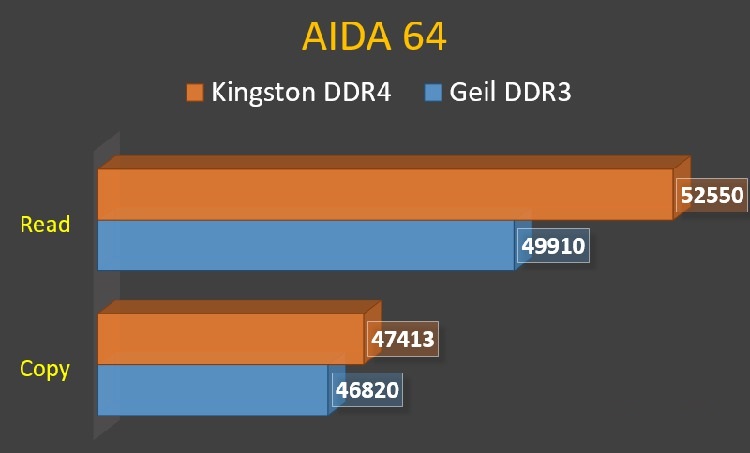
Данный тип оперативной памяти является топовым для игровых компьютеров, так как обладает "разгонным" профилем и высокими частотами. Практически все современные материнские платы, которые были выпущены после 2015 года, поддерживают DDR4.
Многие производители начали оснащать модули памяти различными программными профилями, системой охлаждения и даже подсветкой. В современных играх объем оперативной памяти играет важную роль. Поэтому вместе с новым поколением пришли увеличенные размеры оперативной памяти. На данный момент одна планка может иметь объем до 64 Гб. Однако новая оперативная память стоит немалых средств — это единственный недостаток.
Как установить модуль в системный блок
Перед началом установки стоит обратить внимание на маркировку оперативной памяти. Пример представлен на фото далее. Теперь стоит узнать параметры центрального процессора, которые связаны с оперативной памятью. Дело в том, что не всякий процессор может раскрыть потенциал оперативной памяти. Да и не каждый процессор сможет поддерживать разгонный профиль.
Установка одной планки не займет много времени. Для этого понадобится снять крышку системного блока и раздвинуть защелки на материнской плате. Все манипуляции с материнской платой проводятся только в горизонтальном положении, чтобы не повредить комплектующие. Далее планка помещается в разъем и фиксируется с помощью защелок.
После этого нужно собрать все обратно и запустить компьютер. Не дожидаясь загрузки операционной системы, необходимо вызвать меню БИОС, чтобы удостовериться в том, что планка обнаружена и нормально функционирует.
Для работы в двухканальном режиме лучше приобретать модули в паре, так как они тестируются вместе, что положительно сказывается на совместной работе. Если вторая и последующие планки приобретаются отдельно, то стоит обратить внимание на их показатели — частоты и тайминги.
Как установить оперативную память в ноутбук
Установка модулей памяти в ноутбук немного отличается от аналогичной операции в настольном варианте. Для этого понадобится отвертка, которой нужно выкрутить винтики на задней крышке портативного компьютера.
Перед началом установки стоит уточнить несколько нюансов. Во-первых, на всех ноутбуках можно установить не более двух планок (на некоторых вообще есть только один слот). Во-вторых, установка двух планок производится исключительно в парном режиме, так как модули от разных производителей вызывают конфликт. Перед работой необходимо отключить ноутбук от сети и вытащить аккумулятор.
Теперь нужно открутить болты крепления крышки, которая закрывает оперативную память. Если происходит замена модуля, то старый необходимо убрать. В случае увеличения объема нужно просто узнать, есть ли свободный разъем. Обратите внимание на то, что большинство моделей современных ноутбуков придется полностью разбирать, чтобы добраться до слота установки модуля.
Метод инсталляции напоминает процесс установки кассеты в магнитофон — в ноутбуке похожий слот. Далее планка помещается в свободный слот и нужно плавно нажимать на нее, пока не будет услышан характерный щелчок, который означает, что модуль зафиксирован.
После сборки можно подключать ноутбук к сети и запускать систему. Если операционная система работает исправно, то ноутбук распознал установленную оперативную память.
Для правильного выбора оперативной памяти необходимо разбираться в маркировке характеристик и понимать их влияние на быстродействие компьютера. Нельзя опираться только на объём и игнорировать другие важные параметры.
Расшифровка обозначений
Производители оперативной памяти часто используют свои собственные маркировки для обозначения моделей, но характеристики всё же стараются указывать в едином формате. Например, из планки от «Сrusial» можно извлечь следующую информацию.

4GB DDR3L-1600 UDIMM 1.35V CL11
Стандарт планок DIMM, UDIMM и SODIMM
Такими сокращениями обозначают стандарт планок. DIMM это планки для персональных компьютеров, а SO-DIMM (Small Outline Dual In-line Memory Module) — для ноутбуков — по размеру короче и выше.
Ещё можно встретить следующие обозначения:
- U-DIMM — без буфера;
- R-DIMM — с буфером;
- LR-DIMM — с буфером и пониженным энергопотреблением;
- FB-DIMM — с полной буферизацией.
U-DIMM — разновидность DIMM памяти, используется в 99% домашних ПК. «U» обозначает что у планки нет защиты от возникновения ошибок при обращения к ячейкам. Это позволяет ей быстрее работать и дешевле стоить. Для повседневных задач отсутствие защиты не критично. В маркировке часто букву «U» не пишут, оставляя только DIMM.
R-DIMM, LR-DIMM и FB-DIMM — планки для серверов и вычислительных систем, в которых нужна максимальная надёжность работы. Стоят дороже и не рекомендуются для покупки в обычные компьютеры.
Тип памяти: DDR4, DDR3 и DDR3L
Типы памяти отличаются по многим техническим характеристикам. Например, DDR4 работает на более высоких частотах и обладает лучшей энергоэффективностью. Об отличии DDR4 от DDR3 читайте здесь. Отмечу, что типы 3 и 4 поколения несовместимы.
Разница между DDR3 и DDR3L только в энергоэффективности. «L» — это сокращение от «Low». Память с таким маркером потребляет 1.35V, а обычная — 1.5V. Оба типа совместимы и могут использоваться в компьютере вместе. Более низкое энергопотребление не позволит сэкономить на электричестве, но обеспечит памяти чуть меньший нагрев.
Частота работы: 1333, 1600, 1866, 2133 МГц
Чем выше частота, тем лучше быстродействие. Но есть нюанс. Процессор имеет максимальный порог частоты, на которой он может взаимодействовать с оперативной памятью. Если в процессоре этот порог 1600 МГц, то покупка памяти с частотой 2133 МГц ничего не даст. Работать всё будет на частоте 1600 МГц.
Данную характеристику часто не указывают у процессоров и её следует искать на сайте производителя. Для примера приведу небольшой список максимальной частоты взаимодействия с ОЗУ для некоторых процессоров.
| Серия процессора | Max частота |
|---|---|
| Core i3 | |
| Core i3 8й серии | 2400 МГц |
| Core i3 7й серии | 2133/2400 МГц |
| Core i3 6й серии | 2133 МГц |
| Core i3 4й серии | 1600 МГц |
| Core i5 | |
| Core i5 7й серии | 2400 МГц |
| Core i5 6й серии | 2133 МГц |
| Core i5 4й серии | 1600 МГц |
| Core i7 | |
| Core i7 7й серии | 2666 МГц |
| Core i7 6й серии | 2400 МГц |
| Core i7 4й серии | 1600 МГц |
| AMD FX | |
| AMD FX-4ххх | 1866 МГц |
| AMD FX-6ххх | 1866 МГц |
| AMD FX-8ххх | 1866 МГц |
| AMD Ryzen | |
| AMD Ryzen 3 1й серии | 2666 МГц |
| AMD Ryzen 5 1й серии | 2666 МГц |
| AMD Ryzen 7 1й серии | 2933 МГц |
Пиковая скорость передачи данных: PC10600, PC12800, PC19200
Максимальная скорость передачи данных зависит от частоты работы памяти и обозначается префиксом «PC». Далее идёт скорость, измеряемая в МБ/с. Чем больше скорость — тем лучше.
| Частота | Скорость |
|---|---|
| 2400 МГц | PC19200 |
| 2133 МГц | PC17000 |
| 1866 МГц | PC14900 |
| 1600 МГц | PC12800 |
| 1333 МГц | PC10600 |
Иногда встречается префикс «PC3» или «PC4», что указывает на конкретный тип памяти — DDR3 или DDR4.
В конце может добавляться буква, обозначающая стандарт планки. Например, «PC4-24000U» или «PC4-24000R».
Редко встречается «E» — ECC (error-correcting code) — память c коррекцией ошибок.
Тайминг: 8-8-8-24, CL11
Тайминг это задержка, которая происходит при обращении процессора к памяти. Обычно указывается в виде 4 чисел. Они описывают скорость чтения, записи и выполнения действия. Четвёртая указывает на полный цикл выполнения этих операций. Иногда указывают только скорость чтения — CL11 (CAS Latency 11).
Чем меньше задержки, тем лучше. Но архитектура современных процессоров подразумевает наличие большого кеша и он не часто обращается к оперативной памяти на прямую. Поэтому эти показатели не играют большой роли в быстродействии. Разницу между 8-8-8-24 и 17-17-17-42 практически нельзя заметить.
В маркировке тайминг может обозначаться буквой после частоты. Например, DDR4-2400T или DDR4-2666U.
Размещение чипов памяти: 1Rx8 и 2Rx8
В некоторых моделях памяти в маркировке присутствует обозначение 1Rx8 или 2Rx8. Это указание на схематическое расположение чипов на плате.
- 1Rx8 — 8 чипов на одной стороне платы;
- 2Rx8 — 16 чипов по 8 с каждой стороны.
В одном компьютере может использоваться память с разной организацией размещения чипов. На быстродействие это не влияет. Производитель просто решает как ему удобней разместить их на плате.
Расшифровка маркировки Corsair
Маркировка оперативной памяти фирмы «Corsair» отличается от обозначений у других производителей. Разберем название «Corsair DDR4 CMU32GX4M4A2666C16R».

- CM — это аббревиатура Corsair Memory;
- U — серия;
- 32G — общий объём памяти комплекта;
- X4 — цифра указывает на тип памяти DDR4 (Х3 — DDR3);
- M4 — количество планок, которые входя в комплект;
- A2666 — частота работы оперативной памяти в мегагерцах;
- C16 — тайминг считывания (16 тактов);
- R — цвет радиатора, то есть красный (Red).
Развернутый вид: Vengeance 32GB (4 x 8GB) DDR4 DRAM 2666MHz C16 Memory Kit — Red [CMU32GX4M4A2666C16R].
Сколько нужно оперативной памяти
Объём памяти следует выбирать исходя из основного назначения компьютера. В игровых платформах должно быть минимум 8 ГБ. Это минимальные требования для большинства современных игр. Для интернета и офисных программ сегодня желательно иметь 8 ГБ. Если памяти меньше, то это может привести к задержкам при переключении между запущенными программами. Работать позволит, но без комфорта.
| Назначение | Объём памяти |
|---|---|
| Офисный ПК | 4 — 8 Гб |
| Мультимедиа ПК | 4 — 8 Гб |
| Игровой ПК | 8 — 16 Гб |
Характеристики для выбора
Многие характеристики неважны при выборе оперативной памяти. Основной упор следует делать на тип и частоту работы памяти. Не забывайте проверять эти параметры на совместимость с процессором и материнской платой. Небольшим преимуществом будет пониженное энергопотребление или наличие радиатора. Хотя, практика показывает что перегрев происходит редко.
МОДУЛИ ПАМЯТИ
ОТМЕЧЕННЫЕ МНОЖЕСТВОМ НАГРАД
НАЙДИТЕ ИДЕАЛЬНУЮ ПАМЯТЬ ДЛЯ СВОЕГО ПК
Навигация по категориям
Высокопроизводительная память со светодиодной подсветкой
Настройте освещение своей системы и увеличьте ее производительность.


ВЫСОКАЯ ПРОИЗВОДИТЕЛЬНОСТЬ
Разработано для оверклокеров и продвинутых геймеров


СТАНДАРТНЫЕ РЕШЕНИЯ
Скорость, совместимость и надежность


ДЛЯ ПОРТАТИВНЫХ ПК И НОУТБУКОВ
Интеллектуальное повышение производительности для портативных систем на базе Windows и Mac


"Модули памяти CORSAIR VENGEANCE LED — это великолепный выбор, и мы можем с уверенностью рекомендовать их всем сборщикам систем"